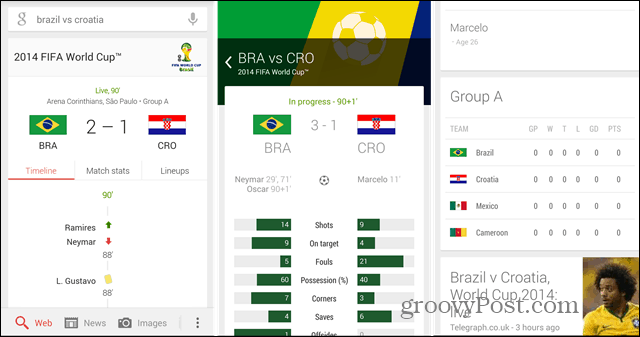Hur man kontrollerar om din dator kan köra Windows 10
Microsoft Windows 10 Dagens / / March 17, 2020
Senast uppdaterad den

Microsoft meddelade den här veckan att Windows 10-släppdatum är den 29 juli. Här är en titt på hur du testar ditt system för att se om det kan köra uppgraderingen.
Microsoft den här veckan meddelade att Utgivningsdatum för Windows 10 är 29 julith, och den drev också ut Windows 10-uppgraderingsappen till alla Windows 7- och Windows 8.1-användare. Det här verktyget låter dig reservera din Windows 10-uppgradering. Men först kanske du vill kontrollera om din dator kan köra den nya versionen.
Medan vissa människor är irriterade av uppgraderingsverktyget har det mer värde än att bara påminna dig om Windows 10 och reservera din gratis kopia av Windows 10.
De minimikrav på systemet (listas nedan) är i huvudsak desamma som Windows 8.1, naturligtvis är minimikraven just det, och du vill ha mer hästkrafter under huven.
- Windows 7 SP1 eller Windows 8.1
- En 1 GHz-processor eller snabbare
- 1 GB RAM för 32-bitars eller 2 GB RAM-minne för 64-bitars
- 16 GB hårddiskutrymme för 32-bitars eller 20 GB för 64-bitars
- DirectX 9 eller senare med WDDM 1.0-grafikkort
- 1024 × 600 display
Kan min dator köra Windows 10?
För att få ett definitivt svar om din nuvarande dator kan hantera Windows 10 måste du köra Get Windows 10-appen. Du vet, den irriterande ikonen som just började dyka upp för några veckor sedan. Klicka på Windows-flaggsymbolen som du ser i systemfältet.
Om du inte ser Get Windows 10-appikonen, läs vår artikel: Hur du gör Windows 10-uppgraderingsikonen dyker upp.
Förresten, om du vill ta bort GWX-ikonen efter att du har reserverat din kopia, eller bara är irriterad av den, det kan raderas.
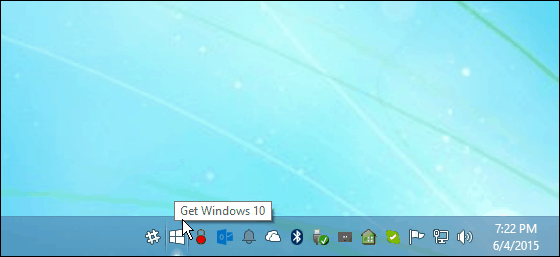
När den startar klickar du på hamburgar-menyn i det övre vänstra hörnet.
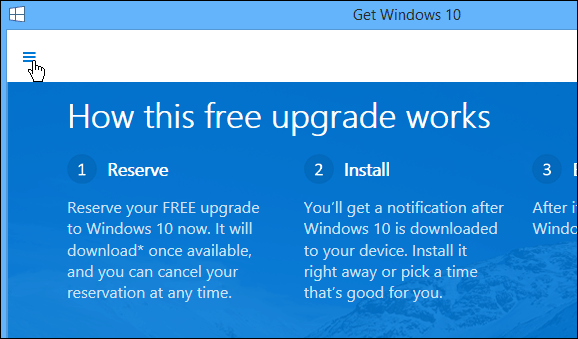
Det ger dig fler alternativ för att lära dig mer om uppgraderingen, och den skannar också din dator och låter dig veta om den kan köra Windows 10 och vad som är eller inte är kompatibelt.
Klicka på Kontrollera din dator länk nedan Få uppgraderingen för att starta skanningen.
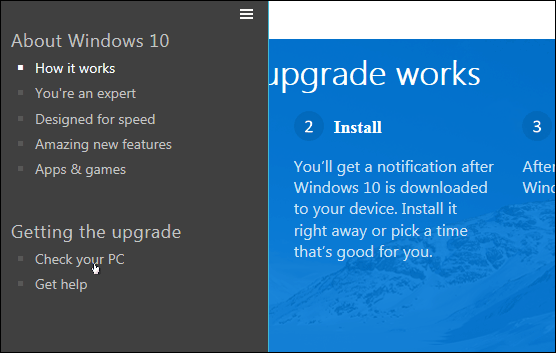
När du har kört verktyget ser du ett nytt meddelande Din dator är klar.
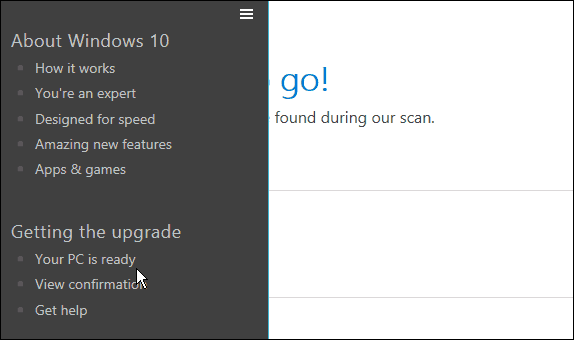
I exemplet nedan är allt på min huvuddator redo för uppgraderingen.
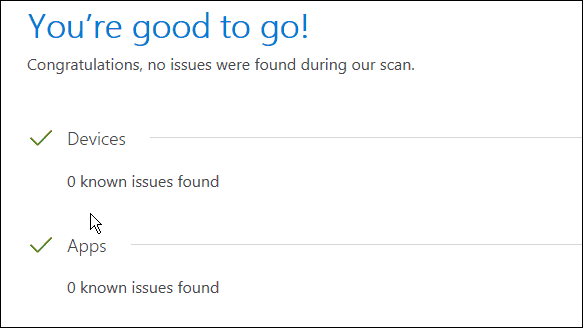
Men om det finns ett problem med en av dina komponenter eller programappar, kommer det att listas, och du kan undersöka det ytterligare.
Om du har andra frågor eller bekymmer om uppgraderingen, kolla in vår artikel: Dina svar på Windows 10-frågor.
Är du redo för Windows 10-uppgraderingen? Lämna en kommentar nedan och låt oss veta, eller för en mer djupgående konversation om det, kolla in Windows 10-forum.